steam游戏怎么拉出来桌面,Steam 是一个数字发行平台,提供丰富的游戏资源供玩家购买、下载和游玩。如何在电脑桌面上添加 Steam 游戏的快捷方式呢?在这个数字化时代,轻松方便的操作成为许多人的追求。下面我们来看看如何拉出 Steam 游戏并添加到桌面上。
如何在电脑桌面上添加Steam游戏的快捷方式
具体方法:
1.我们先要进入steam平台设置,启动steam平台,如下图所示
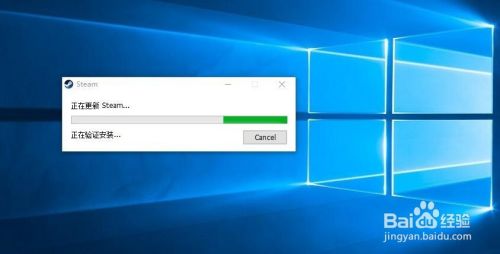 2输入你的steam平台账号和密码登陆,勾选记住密码,方便下次登陆,如下图所示
2输入你的steam平台账号和密码登陆,勾选记住密码,方便下次登陆,如下图所示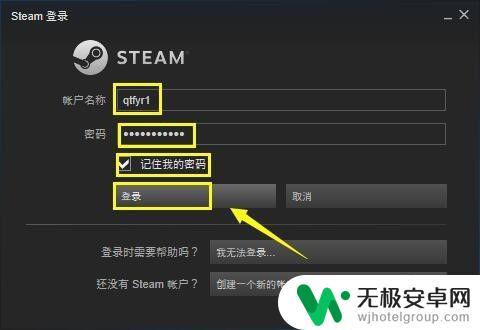
3.进入客户端,点击库。如下图所示
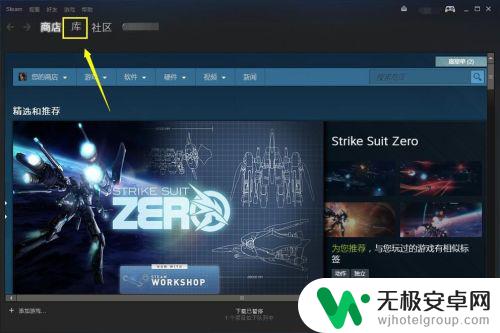 4在库菜单下选择游戏进入,如下图所示
4在库菜单下选择游戏进入,如下图所示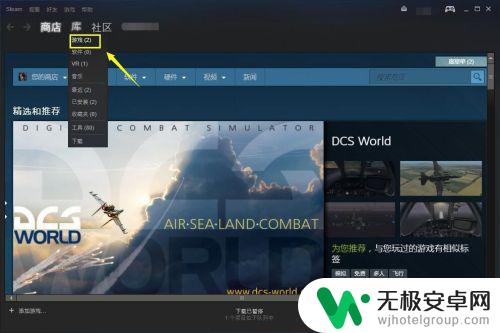 5在游戏列表中找到你要 建立快捷方式的游戏,鼠标右键单击游戏名称,选择属性进入,如下图所示
5在游戏列表中找到你要 建立快捷方式的游戏,鼠标右键单击游戏名称,选择属性进入,如下图所示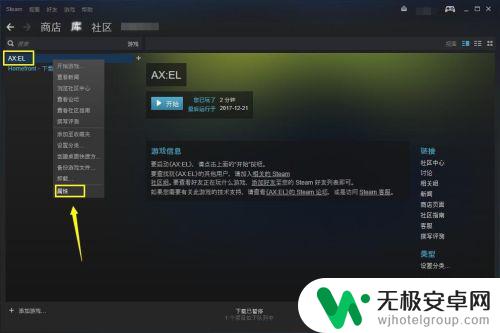
6.在游戏属性的常规界面,点击创建桌面快捷方式,如下图所示
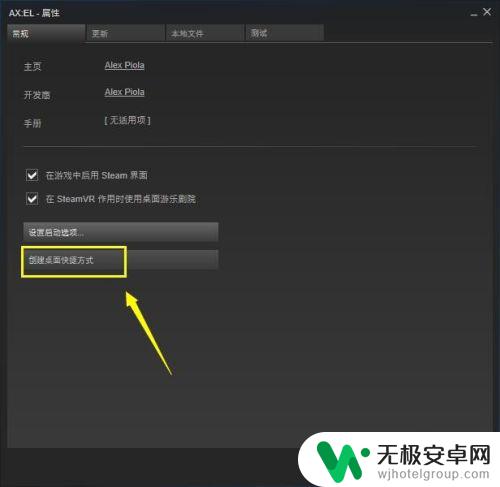
7.桌面快捷方式创建成功,出现如下图提示。
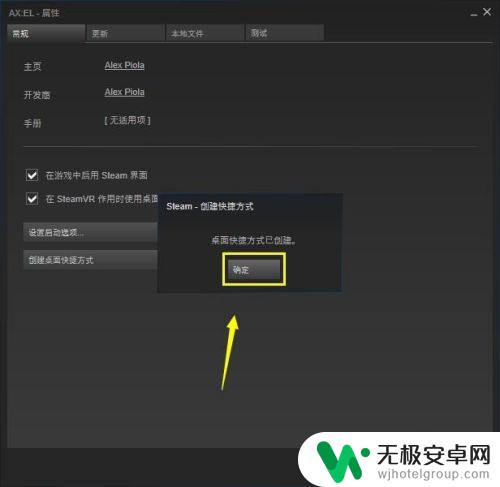
通过以上的步骤,我们就可以将喜欢的Steam游戏拉出来桌面了,并在电脑桌面上添加Steam游戏的快捷方式,方便我们随时启动所喜欢的游戏。希望以上的小技巧能够帮助到大家,让我们畅玩Steam游戏的同时,也能够更加便捷地体验到游戏的乐趣。











